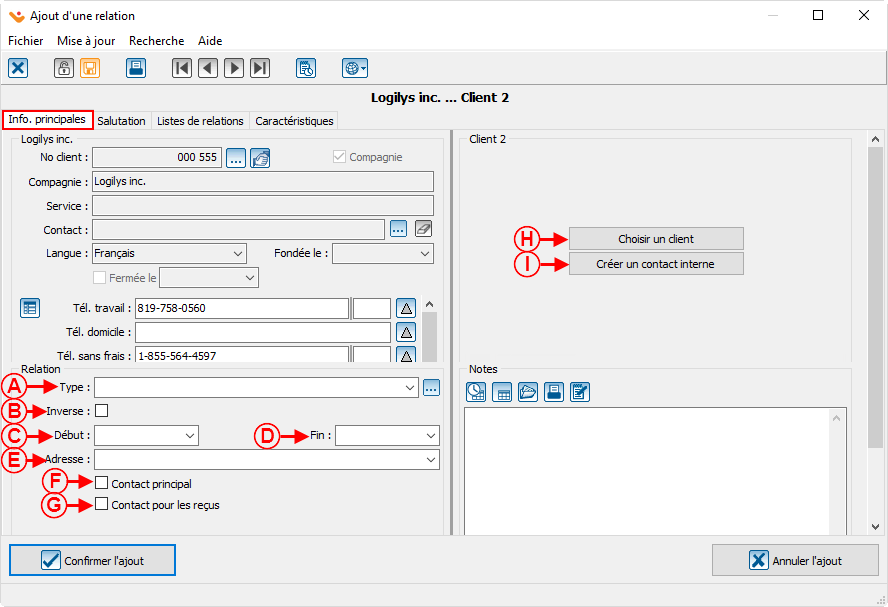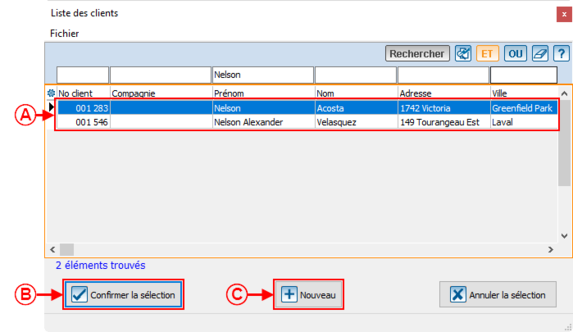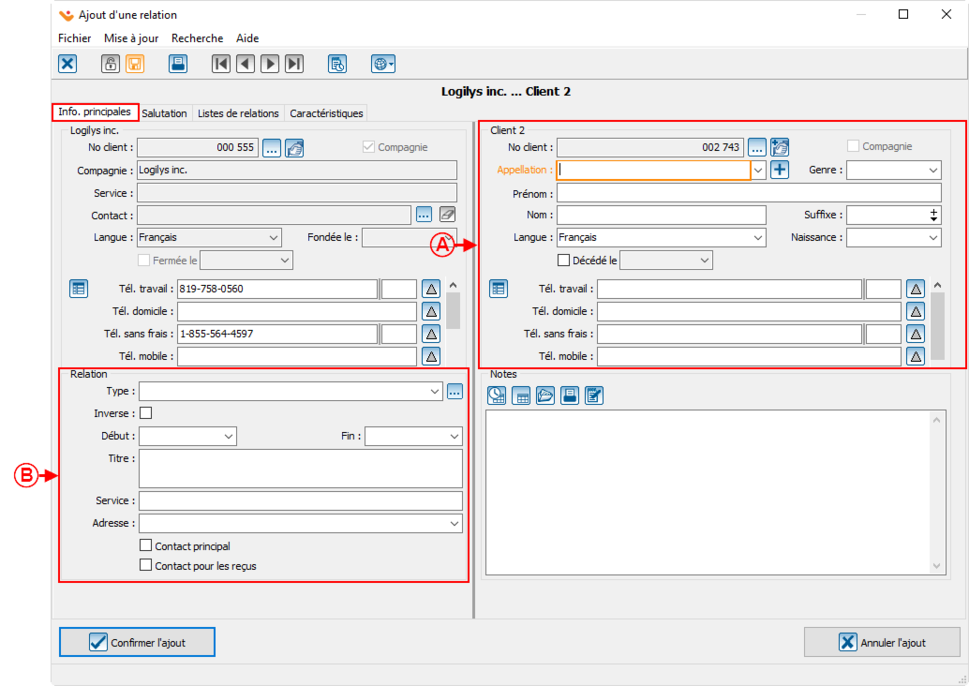ProDon:Ajouter ou rendre inactive une Relation : Différence entre versions
(Page créée avec « {{Entete_TOC}} == Introduction == À partir de cette fonctionnalité, il est possible de lier les clients à leur organisation, à leur famille, à leurs amis où tout a... ») |
(→Introduction) (Balise : Éditeur visuel) |
||
| (Une révision intermédiaire par le même utilisateur non affichée) | |||
| Ligne 3 : | Ligne 3 : | ||
== Introduction == | == Introduction == | ||
À partir de cette fonctionnalité, il est possible de lier les clients à leur organisation, à leur famille, à leurs amis où tout autre lien pouvant être jugé nécessaire à l'organisation. | À partir de cette fonctionnalité, il est possible de lier les clients à leur organisation, à leur famille, à leurs amis où tout autre lien pouvant être jugé nécessaire à l'organisation. | ||
| − | |||
| − | |||
| − | |||
== Ajouter une relation == | == Ajouter une relation == | ||
| Ligne 71 : | Ligne 68 : | ||
| + | == Rendre une relation inactive == | ||
| + | En rendant une relation inactive, l'organisation pourra garder une trace dans sa base de données. Il est recommandé de désactiver les relations et de ne pas les effacer entièrement. | ||
| − | + | {| class="wikitable" width="25%" cellspacing="1" cellpadding="1" border="1" | |
| − | + | | colspan="2" |Pour rendre inactive une relation, aller dans l’onglet «Relations» de la fiche du client. | |
| − | + | |- | |
| − | + | | colspan="2" | [[Fichier:ProDon5 Relations 011.png|sans_cadre|1043x1043px]] | |
| − | + | |- | |
| − | + | | width="50%" |<span style="color: rgb(255, 0, 0);">'''A :'''</span> Veuillez-vous positionner sur la relation à désactiver. | |
| − | + | |<span style="color: rgb(255, 0, 0);">'''B :'''</span> Appuyez sur le bouton [[Fichier:Petit Bouton Modifier.png|sans_cadre|20x20px]]. | |
| − | + | |} | |
| − | + | {| class="wikitable" width="25%" cellspacing="1" cellpadding="1" border="1" | |
| + | |La fenêtre suivante s'ouvre : | ||
| + | |- | ||
| + | | [[Fichier:ProDon5 Relations 012.png|sans_cadre|806x806px]] | ||
| + | |- | ||
| + | | width="50%" |<span style="color: rgb(255, 0, 0);">'''A :'''</span> Ajouter une date de fin de relation. | ||
| + | |} | ||
{{BasPage_ProDon_Version|}} | {{BasPage_ProDon_Version|}} | ||
Version actuelle datée du 25 juillet 2024 à 11:29
| Ajouter ou rendre inactive une Relation |
Introduction
À partir de cette fonctionnalité, il est possible de lier les clients à leur organisation, à leur famille, à leurs amis où tout autre lien pouvant être jugé nécessaire à l'organisation.
Ajouter une relation
À partir de l'onglet «Relations» de la fiche client
Pour ajouter une relation à un client, entrer dans sa fiche et aller dans l'onglet «Relations».
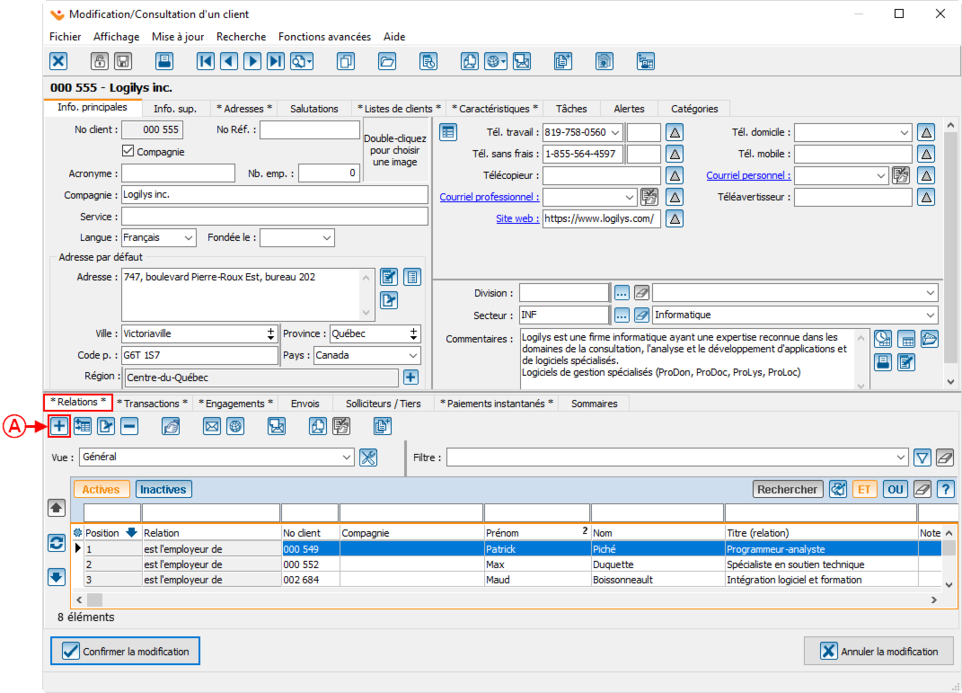
|
| A : Appuyer sur le bouton |
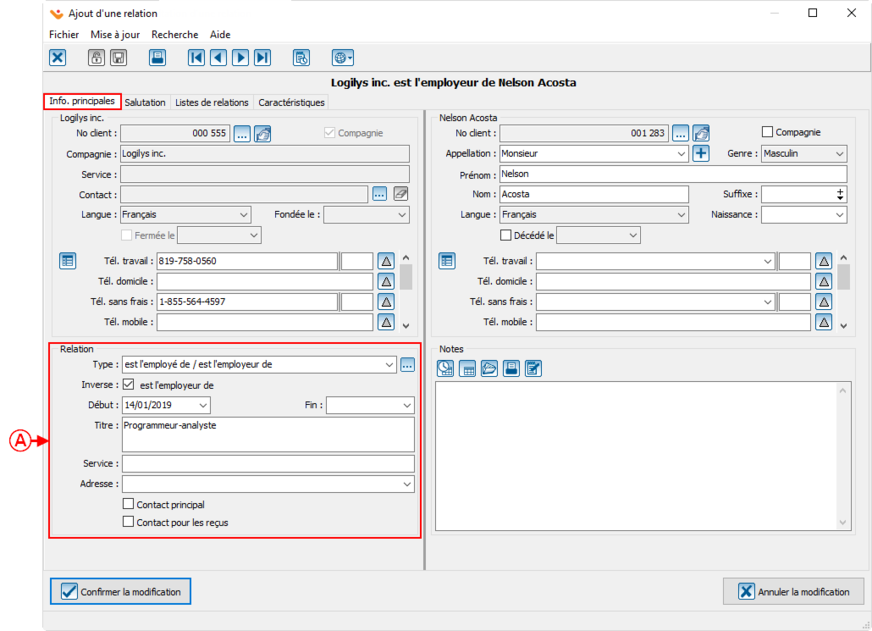
|
| A : Compléter la section relation. |
Rendre une relation inactive
En rendant une relation inactive, l'organisation pourra garder une trace dans sa base de données. Il est recommandé de désactiver les relations et de ne pas les effacer entièrement.
| Pour rendre inactive une relation, aller dans l’onglet «Relations» de la fiche du client. | |
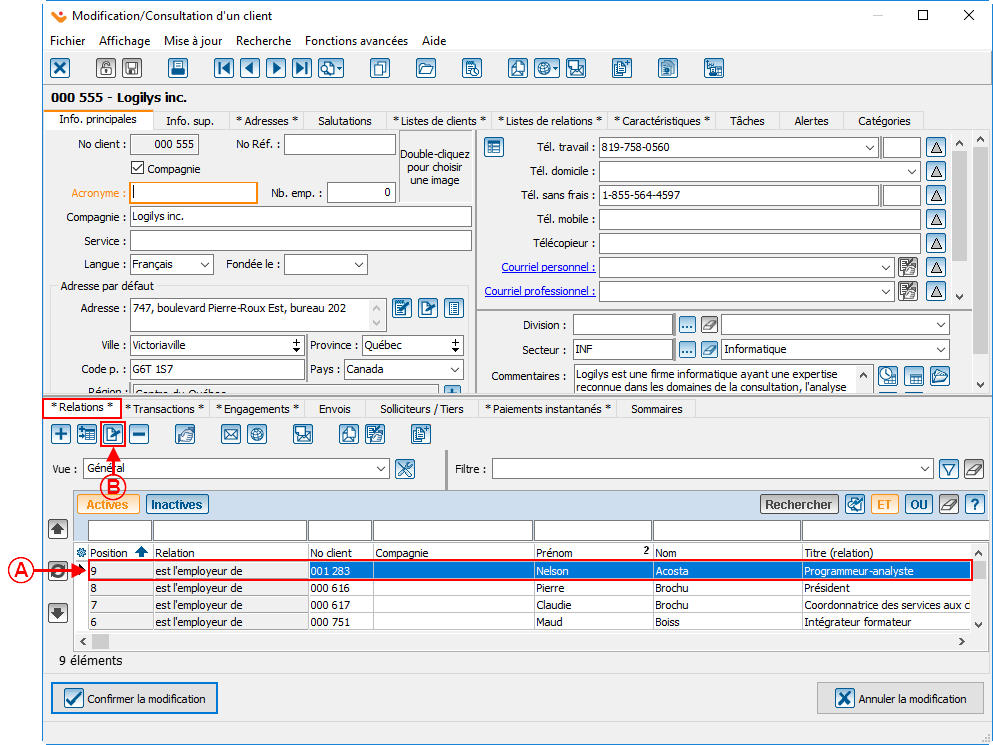
| |
| A : Veuillez-vous positionner sur la relation à désactiver. | B : Appuyez sur le bouton |
| La fenêtre suivante s'ouvre : |
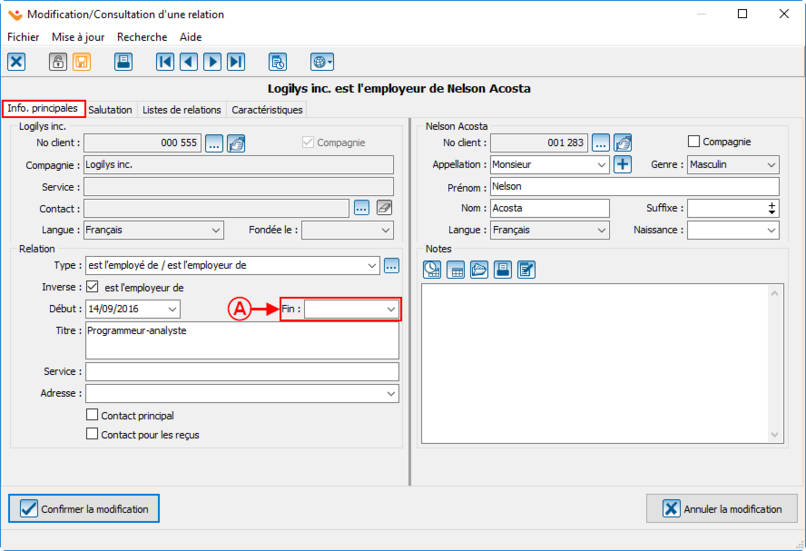
|
| A : Ajouter une date de fin de relation. |
Nom du document : ProDon:Ajouter ou rendre inactive une Relation
Version :